Enkla sätt att hitta den körbara Outlook-filen på din PC
- Outlook.exe är den körbara filen i Microsoft Outlook-appen.
- Du kan hitta den här filen genom att följa en enkel sökväg i Filutforskaren.
- Ett annat alternativ för att nå Outlook.exe-filen är att gå igenom Start-menyn.
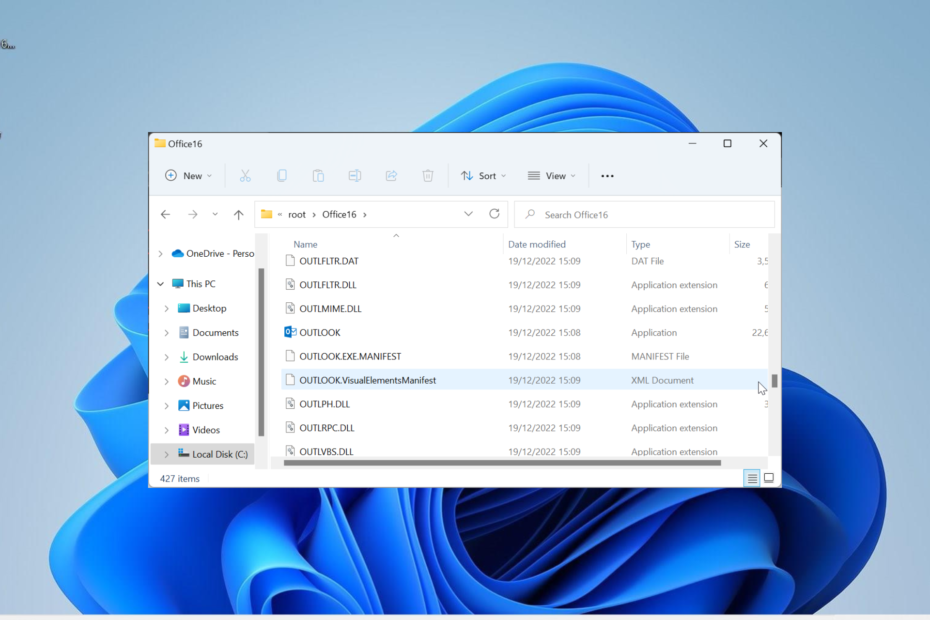
- Hantera ALLA dina e-postmeddelanden i en enda inkorg
- Lätt att integrera populära appar (Facebook, Todoist, LinkedIn, Dropbox, etc.)
- Få tillgång till alla dina kontakter från en enda miljö
- Bli av med fel och förlorad e-postdata
E-post gjort enkelt och vackert
Standardplatsen för de flesta filer på din PC beror på var du sparar installationsfilerna. Men den plats för Office-applikationer som Outlook.exe är nästan fast och direkt.
Även vid detta måste du fortfarande veta hur du hittar dem. I den här guiden kommer vi att visa dig de olika sätten att hitta filen Outlook.exe på din PC.
Vad är Outlook exe-filen?
Outlook.exe-filen är den körbara filen för Microsoft Outlook på din hårddisk. E-postprogrammet kommer som en del av Microsoft Office-paketet.
Det är en icke-systemprocess som inte är nödvändig för att din dator ska fungera smidigt. Så du kan inaktivera den om du tycker att den körs i Aktivitetshanteraren eller väljer att lämna den.
Du kan också ta bort den genom att avinstallera hela Microsoft Office-paketet på din PC.
Var lagras Outlook.exe i Windows 10?
1. Kontrollera via File Explorer
- tryck på Windows tangenten + E för att öppna File Explorer.
- Följ sökvägen nedan för att komma till din Microsoft Office-mapp:
C:\Program Files\Microsoft Office\root\Office16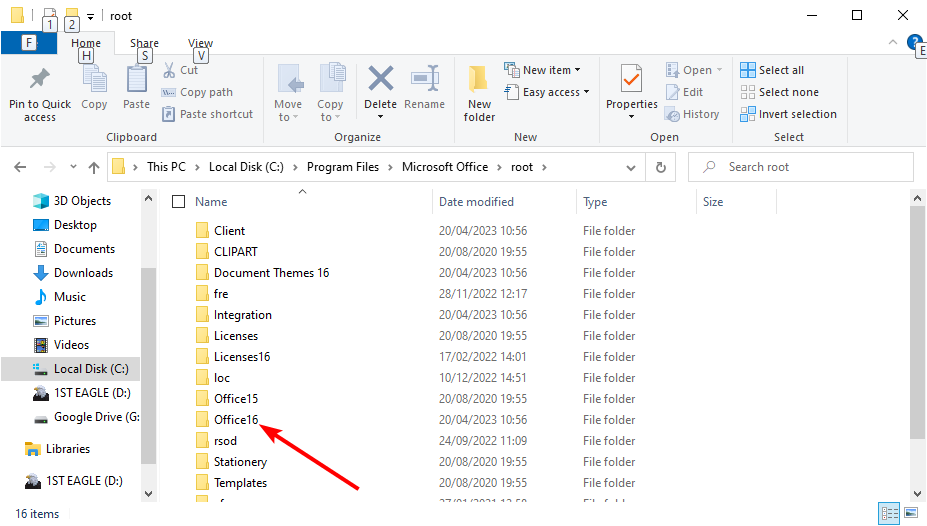
- Observera att Office16 i sökvägen ovan kommer att variera beroende på din Microsoft Office-version.
- Bläddra till sist ner för att hitta Syn alternativ.
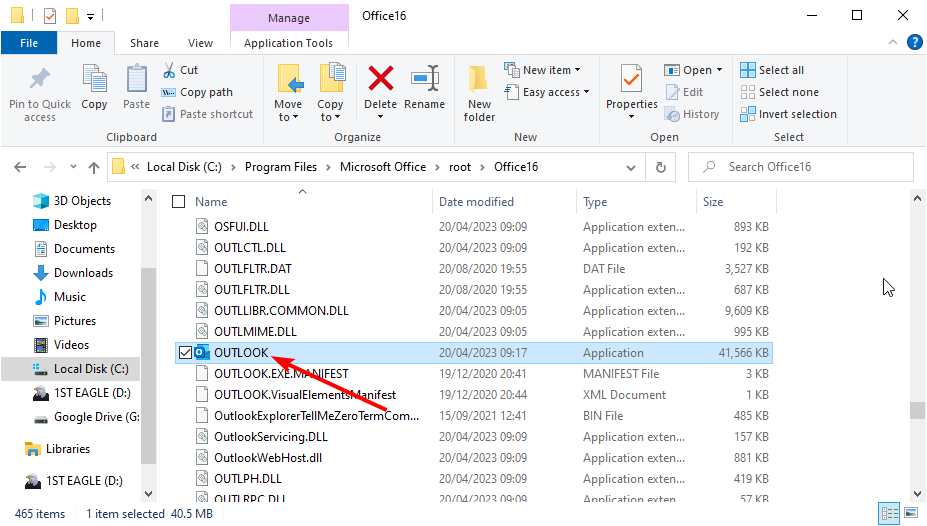
Den första metoden för att nå Outlook.exe-filplatsen är att använda File Explorer. Även om den här metoden kan verka lång, är den lätt att följa.
Observera att på den slutliga platsen kanske du bara hittar Outlook. Det är samma sak som det körbara programmet. Du kan också hitta andra körbara Microsoft Office-filer på den här platsen.
- 0x80040600: Så här åtgärdar du det här Outlook-felet
- Hur man ställer in arbetstider i Outlook
- Vad är felkod 0x80004001 och hur du åtgärdar det
2. Använda Start-menyn
- tryck på Windows nyckel och typ outlook.exe.
- Klicka nu Öppna den här filplatsen i den högra rutan.
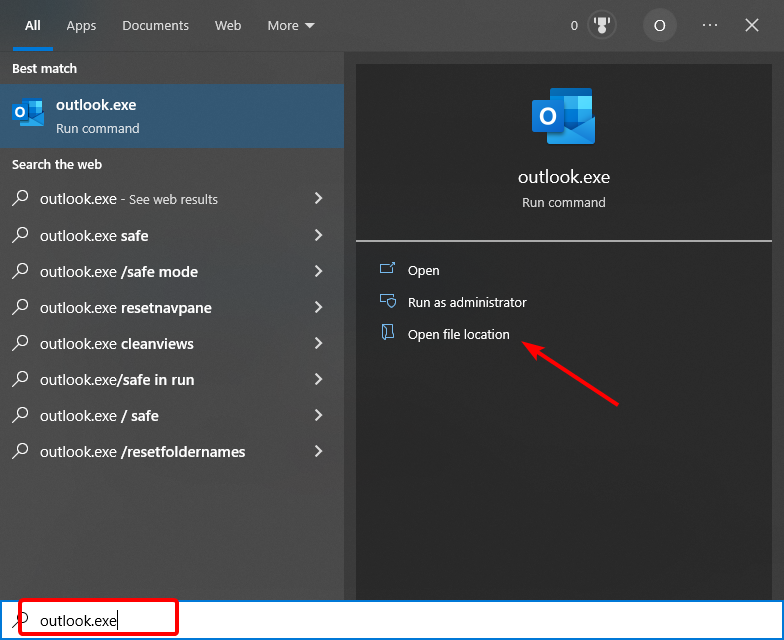
- Detta bör öppna ett File Explorer-fönster som visar den körbara Outlook-filen.
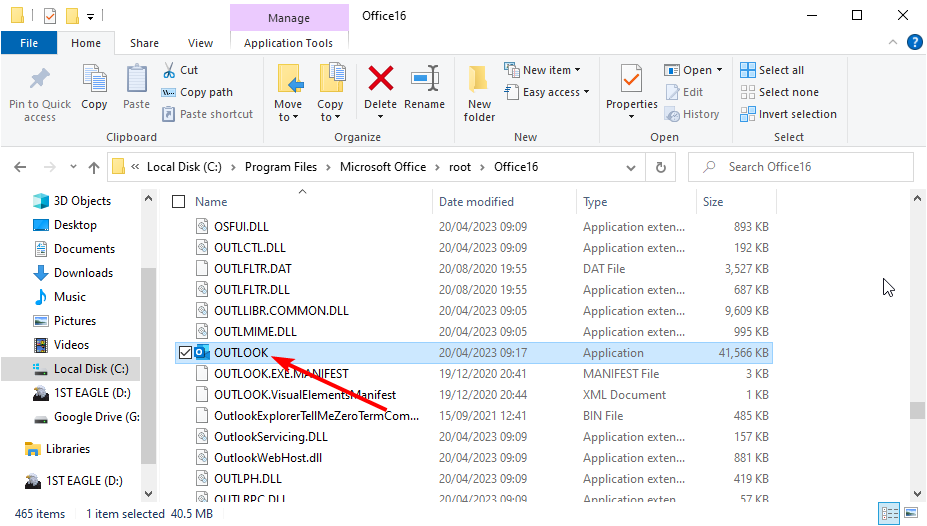
En annan metod för att komma till Outlook.exe-filplatsen i Windows 10 är att söka efter den på Start-menyn. Denna metod är snabb och eliminerar behovet av att följa flera vägar.
3. Använder kommandotolken
- tryck på Windows tangenten + S, typ cmd, och klicka Kör som administratör under Kommandotolken.
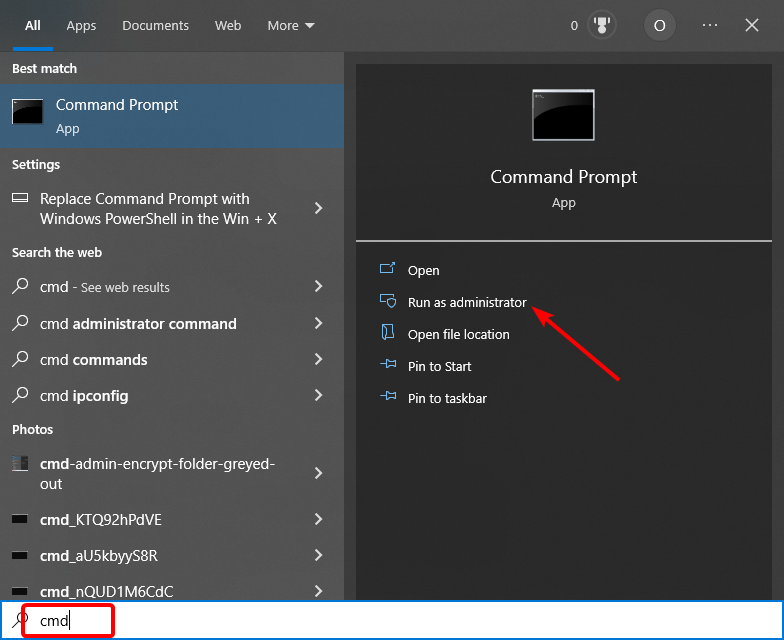
- Skriv följande kommandon och tryck Stiga på efter varje:
CD /dir OUTLOOK.EXE /s /p - Vänta slutligen tills kommandot körs klart och sökvägen till Outlook.exe-filen visas.
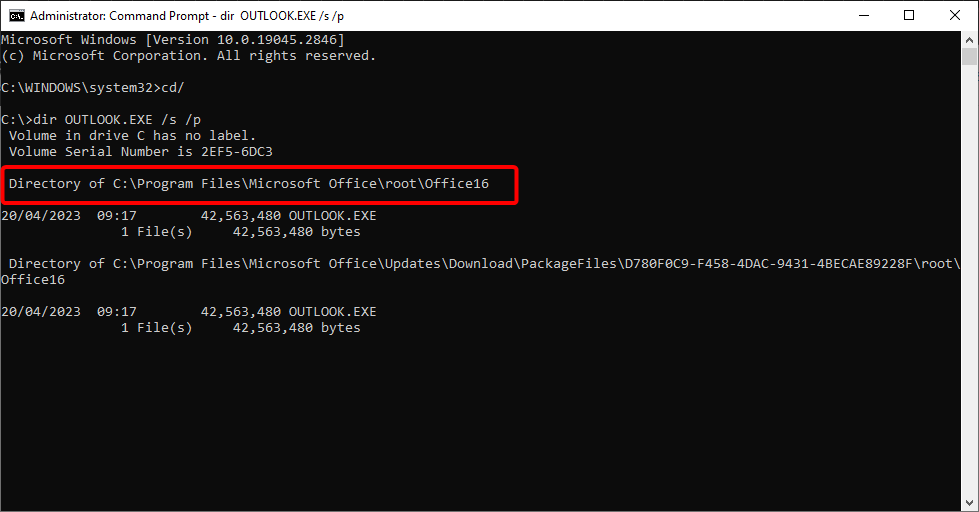
Om du är osäker på sökvägen du installerade Microsoft Office på din PC, kan du hitta filen Outlook.exe med hjälp av kommandotolken. Detta visar dig sökvägen och du kan navigera till den i File Explorer.
Var kan jag hitta Outlook.exe i Windows 11?
- tryck på Windows tangenten + E och följ vägen nedan:
C:\Program Files (x86)\Microsoft Office\root\Office16 - Anteckna det Office16 i sökvägen ovan finns din Microsoft Office-version.
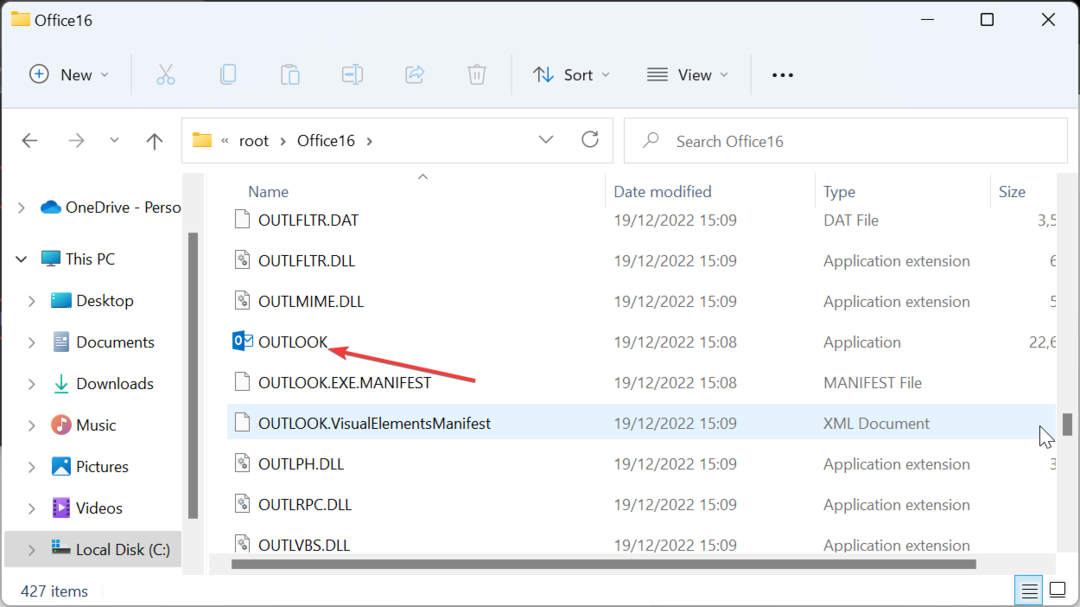
- Bläddra till sist ner för att hitta Syn på listan över alternativ.
Metoderna för att komma till Outlookk.exe på Windows 10 och 11 är desamma. En stor skillnad är i sökvägen ovan, som skiljer sig ganska mycket från sökvägen för Windows 10.
Lösningar 2 och 3 i Windows 10-sektionen kan enkelt tillämpas på Windows 11 som de är.
Med detta kan vi avsluta den här detaljerade guiden för att nå Outlook.exe-platsen. Vi har visat olika metoder för att uppnå denna uppgift, och du kan lita på att var och en av dem fungerar effektivt.
Om du vill veta hur man startar Outlook i felsäkert läge, kolla vår detaljerade guide för att göra det snabbt.
Låt oss gärna veta lösningen som hjälpte dig att lösa det här problemet i kommentarerna nedan.
![En eller flera mappar i din brevlåda med fel namn [FIX]](/f/35ac22107850fac862a37ed660447b75.webp?width=300&height=460)

